
Viimeksi päivitetty

Haluatko luoda valokuvistasi upean valokuvakollaasin? Opi yhdistämään kuvia yhteen iPhonessa täältä.
Älypuhelimen kameroista on tullut uskomattoman tehokkaita, ja niiden avulla voit ottaa korkealaatuisia kuvia melkein missä tahansa tilanteessa.
Kun olet ottanut upeita valokuvia, haluat esitellä niitä. Valokuvien yhdistäminen valokuvakollaasiksi on loistava tapa tehdä niin.
Jos haluat tietää kuinka yhdistää kuvia yhteen iPhonessa, on olemassa pari kohtuullisen yksinkertaista tapaa tehdä se.
Kuinka luoda iPhone-pikakuvake kuvien yhdistämiseksi
Vaikka iPhonessa ei ole esiasennettuja toimintoja, jotka mahdollistaisivat kuvien yhdistämisen, siinä on kaikki mitä tarvitset luodaksesi omia Pikakuvakkeet-sovelluksella.
Pikakuvakkeen luominen iPhone-valokuvien yhdistämiseksi:
- Käynnistä Pikanäppäimet sovellus iPhonessasi.
- Klikkaa + (lisää) symboli näytön oikeassa yläkulmassa.
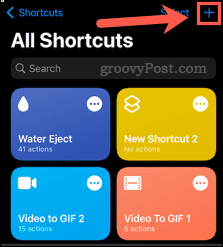
- Näpäytä PikakuvakeNimi.
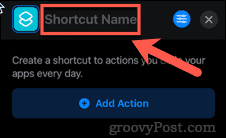
- Anna pikanäppäimellesi nimi, jonka tunnistat.
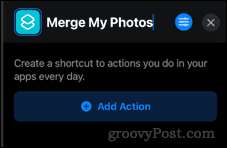
- Napauta asetukset kuvake.
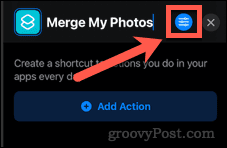
- Ota nyt käyttöön napauttamalla kytkintä Näytä jakotaulukossa, napauta sitten Tehty.
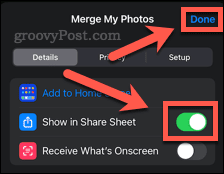
- Napauta sisään Hae sovelluksia ja toimintoja aivan näytön alareunassa.
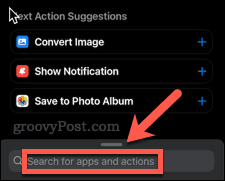
- Kirjoita sana yhdistää ja kun se tulee näkyviin, napauta Yhdistä kuvat.
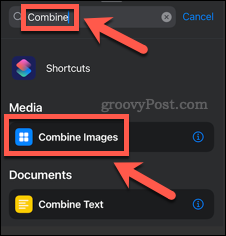
- Näpäytä Vaakasuuntaisesti.
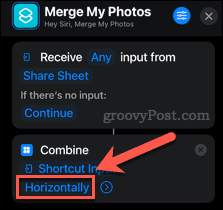
- Voit valita, yhdistetäänkö kuvat vaakasuunnassa, pystysuunnassa tai ruudukossa joka kerta tai valita Kysy joka kerta sinua pyydetään valitsemaan joka kerta, kun käytät pikakuvaketta.
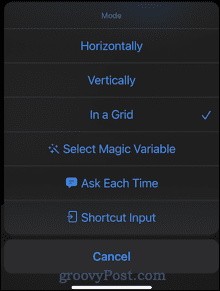
- Jos haluat lisätä väliä kuvien väliin, napauta nuolikuvaketta ja kirjoita a Välit arvo.
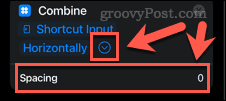
- Napauta vielä kerran Hae sovelluksia ja toimintoja aivan näytön alareunassa.
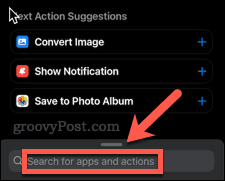
- Tyyppi tallenna kohteeseen ja napsauta sitten Tallenna valokuva-albumiin.
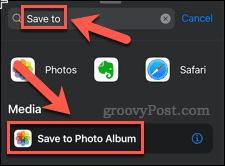
- Näpäytä Viimeaikaiset ja valitse toinen albumi, jos haluat muuttaa yhdistettyjen kuvien tallennuspaikkaa.
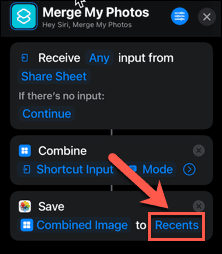
- Klikkaa X oikeassa yläkulmassa tallentaaksesi ja sulkeaksesi pikakuvakkeen.
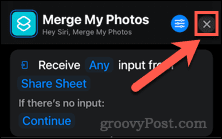
Pikakuvake on nyt luotu. Nyt tarkastellaan kuinka sitä käytetään.
Kuinka käyttää pikakuvaketta kuvien yhdistämiseen iPhonessa
Nyt olet luonut pikakuvakkeen, jonka avulla voit yhdistää iPhone-kuvasi yhteen.
Näin:
- Avaa Kuvat sovellus.
- Näpäytä Valitse näytön oikeassa yläkulmassa.
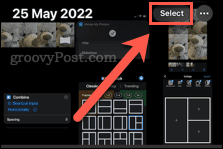
- Napauta seuraavaksi kaikkia kuvia, jotka haluat yhdistää, ja napauta sitten Jaa kuvake.
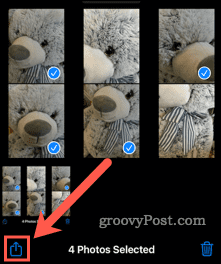
- Vieritä alas ja napauta pikakuvakkeen nimeä.
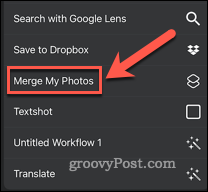
- Jos valitsit Kysy joka kerta kun loit pikakuvakkeen, valitse vaihtoehto.
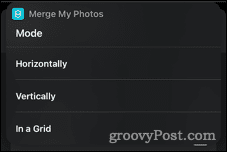
- Näet valintamerkin, kun pikakuvake on suoritettu.
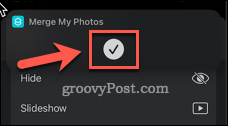
- Klikkaa X sulkeaksesi osakesivun.
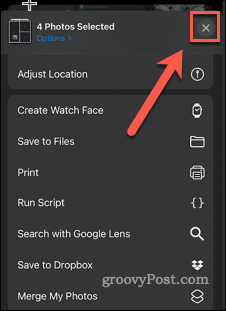
- Yhdistetty kuvasi näkyy nyt kansiossa, jonka valitsit luodessasi pikakuvaketta.
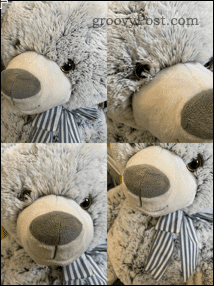
Kuvien yhdistäminen yhteen iPhonessa sovelluksen avulla
On olemassa useita sovelluksia, joiden avulla voit yhdistää valokuvia iPhonessasi, mukaan lukien useita ilmaisia vaihtoehtoja. Tässä esimerkissä käytämme Kuva ommelsovellus. Tämä sovellus tarjoaa sovelluksen sisäisiä ostoksia, mutta voit käyttää perustoimintoja ilmaiseksi.
Muutaman käyttökerran jälkeen sovellus lisää vesileiman kuviisi, mutta voit vapauttaa rajattoman käytön sovelluksen sisäisellä maksulla.
Valokuvien yhdistäminen iPhonessa Pic Stitchillä:
- Käynnistä Pic Stitch -sovellus.
- Napauta asettelua, jota haluat käyttää valokuvissasi.
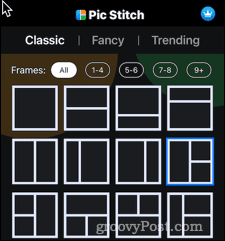
- Napauta + symboli jossain kehyksessä.
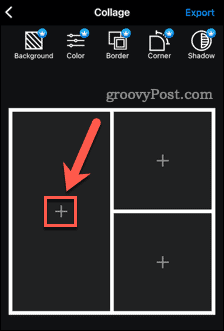
- Myönnä valokuviesi käyttöoikeus ja valitse sitten valokuvat, jotka haluat näkyvän kuvassa, ja napauta sitten Tehty.
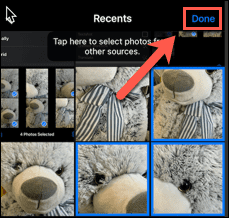
- Vedä yksi kuvista ruudukkoon ja napauta sitten Tehty.
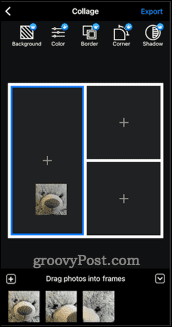
- Toista muiden kuvien kanssa.
- Vedä kuvia sijoittaaksesi ne kehyksiin.
- Kun olet valmis, napauta Viedä.
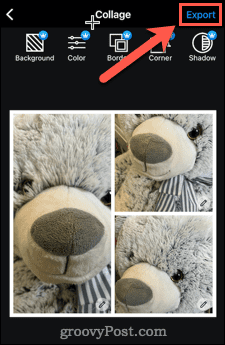
- Näpäytä Tallenna Kuviin tai valitse jokin muista jakamisvaihtoehdoista.
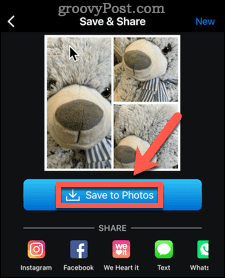
- Yhdistetty kuvasi tallennetaan tai jaetaan.
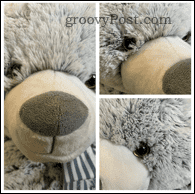
Muokkaa valokuvia suoraan iPhonellasi
Kun osaat yhdistää kuvia yhteen iPhonessa, voit luoda valokuvamontaaseja suoraan puhelimellasi ilman tietokoneen käyttöä.
On monia muita asioita, joita voit tehdä suoraan iPhonessa parantaaksesi kuviasi. Sinä pystyt muokata valokuviasi ja videoitasi käyttämällä Valokuvat-sovellusta. Kannattaa myös käydä katsomassa upeita valokuvia sovelluksia iPhonelle. Voit jopa nopeasti ja helposti piirrä valokuvaan iPhonessa.
Kuinka löytää Windows 11 -tuoteavain
Jos sinun on siirrettävä Windows 11 -tuoteavain tai vain tehtävä käyttöjärjestelmän puhdas asennus,...
Google Chromen välimuistin, evästeiden ja selaushistorian tyhjentäminen
Chrome tallentaa selaushistoriasi, välimuistisi ja evästeet erinomaisesti, jotta se optimoi selaimesi suorituskyvyn verkossa. Hänen tapansa...
Myymälähintojen vastaavuus: Kuinka saada verkkohinnat kaupassa tehdessäsi ostoksia
Myymälästä ostaminen ei tarkoita, että sinun pitäisi maksaa korkeampia hintoja. Hintavastaavuustakuiden ansiosta saat verkkoalennuksia tehdessäsi ostoksia...
Disney Plus -tilauksen lahjoittaminen digitaalisella lahjakortilla
Jos olet nauttinut Disney Plus -palvelusta ja haluat jakaa sen muiden kanssa, näin voit ostaa Disney+ Gift -tilauksen...
